linux下安装sqlserver数据库,这篇文章讲解的是使用yum方式安装,安装的版本为sqlserver2017,步骤如下:
一、要求
1.centos或redhat7.0以上系统
2.内存2G以上
二、安装步骤
1.查看是否安装过,如果安装过需要卸载
rpm -qa | grep mssql

2.卸载sqlserver及sqlserver工具
#卸载sqlserver
sudo yum remove mssql-server
#卸载sqlserver工具
sudo yum remove mssql-tools
#卸载sqlserver

#卸载sqlserver工具

#删除生成的数据库文件
sudo rm -rf /var/opt/mssql/
3.设置sqlserver安装镜像
curl https://packages.microsoft.com/config/rhel/7/mssql-server-2017.repo > /etc/yum.repos.d/mssql-server.repo
4.执行安装命令
yum install -y mssql-server
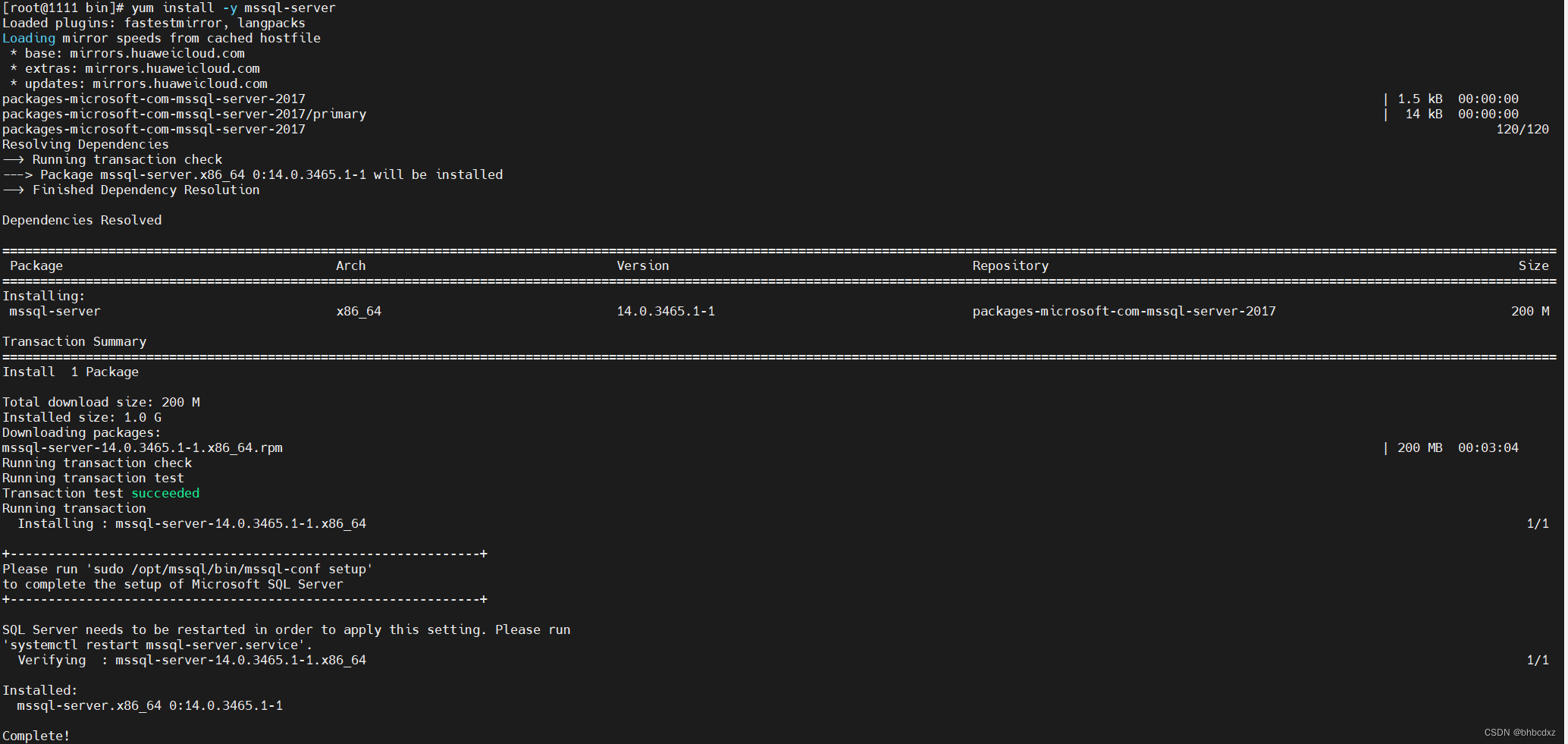
安装默认路径为 /opt/mssql/
安装后的默认端口为 1433
5.安装成功之后进行sqlserver相关配置
sudo /opt/mssql/bin/mssql-conf setup
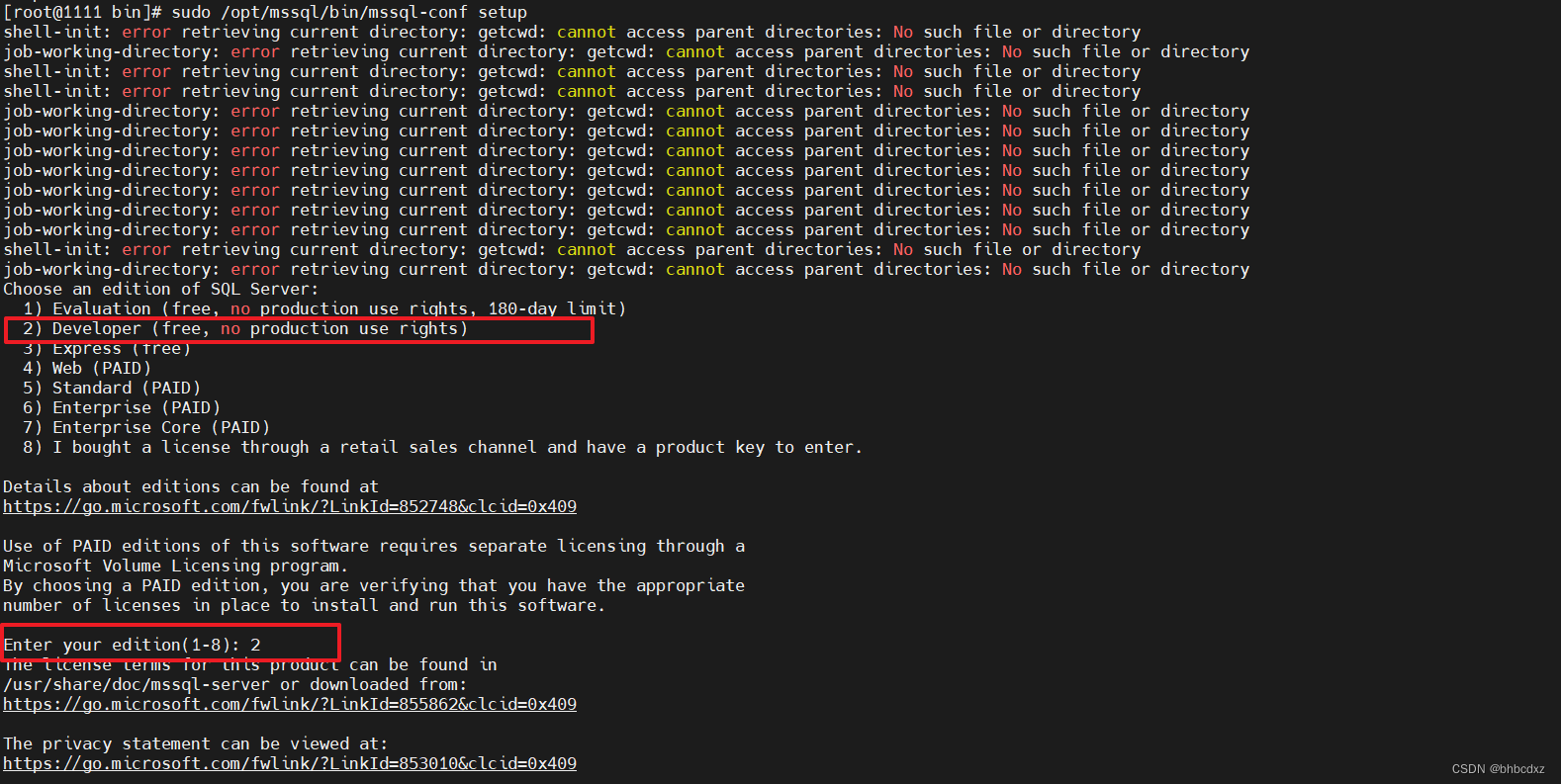
输入2使用Developer(免费,无生产许可)版本
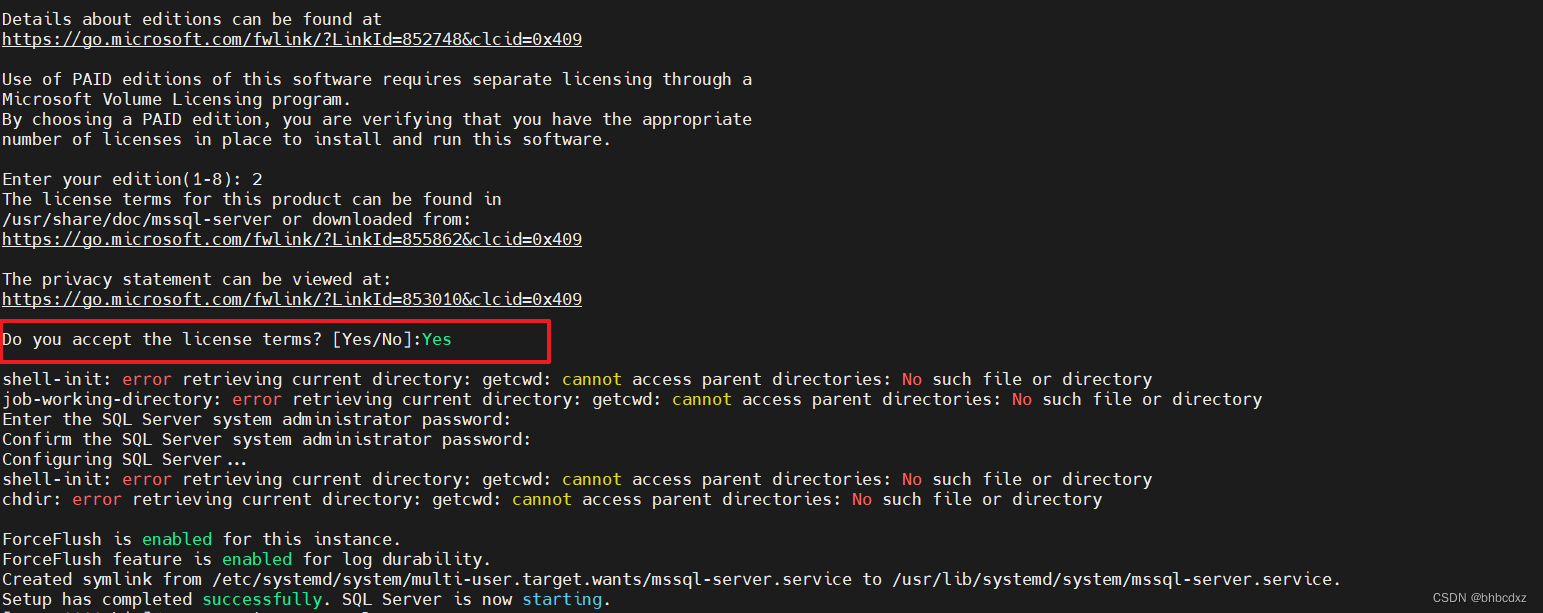
输入yes,接受许可条款
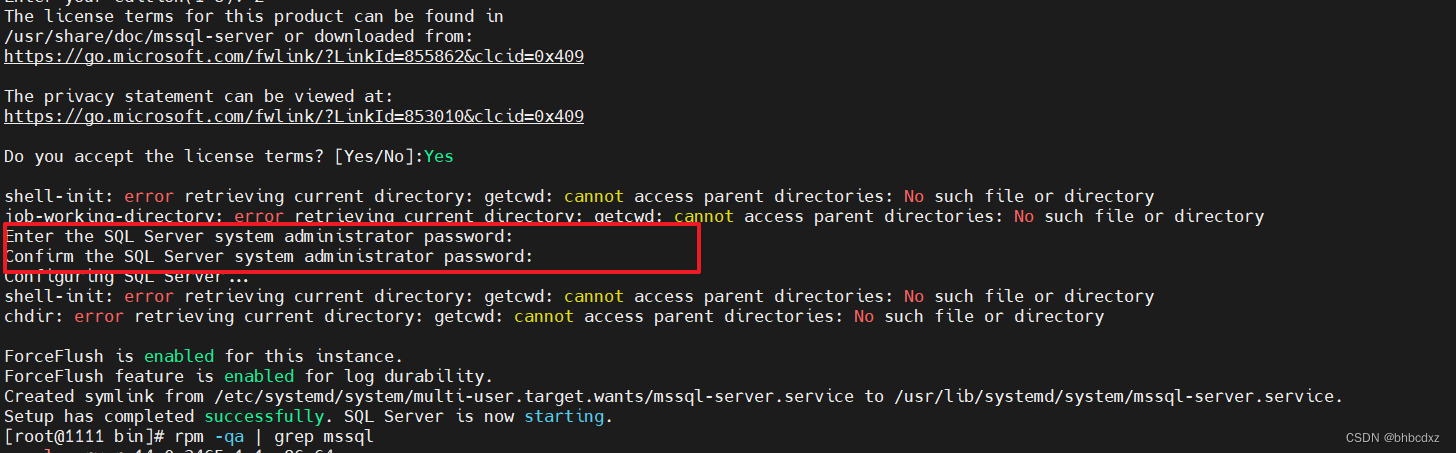
设置密码 输入两次
完毕之后即可启动完成,如果内存不够安装失败则重新命令
sudo /opt/mssql/bin/mssql-conf setup
6.防火墙设置
如果开启了防火墙,需要把1433端口放开
设置开机启动
systemctl enable mssql-server
打开1433端口
firewall-cmd --zone=public --add-port=1433/tcp --permanent
firewall-cmd --reload
7.sqlserver操作命令
#启动命令
systemctl start mssql-server
#重启命令
systemctl restart mssql-server
#停止命令
systemctl stop mssql-server
#查看状态命令
systemctl status mssql-server





 本文详述了在Linux系统(如CentOS或Redhat 7.0以上版本)上安装SQL Server 2017的步骤,包括检查是否已安装,卸载旧版本,设置安装镜像,执行安装命令,配置SQL Server,开启防火墙以允许1433端口,以及介绍SQL Server的操作命令。
本文详述了在Linux系统(如CentOS或Redhat 7.0以上版本)上安装SQL Server 2017的步骤,包括检查是否已安装,卸载旧版本,设置安装镜像,执行安装命令,配置SQL Server,开启防火墙以允许1433端口,以及介绍SQL Server的操作命令。


















 1271
1271

 被折叠的 条评论
为什么被折叠?
被折叠的 条评论
为什么被折叠?










